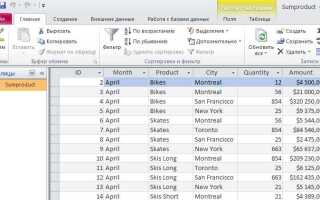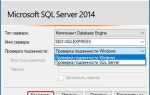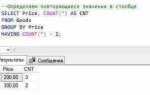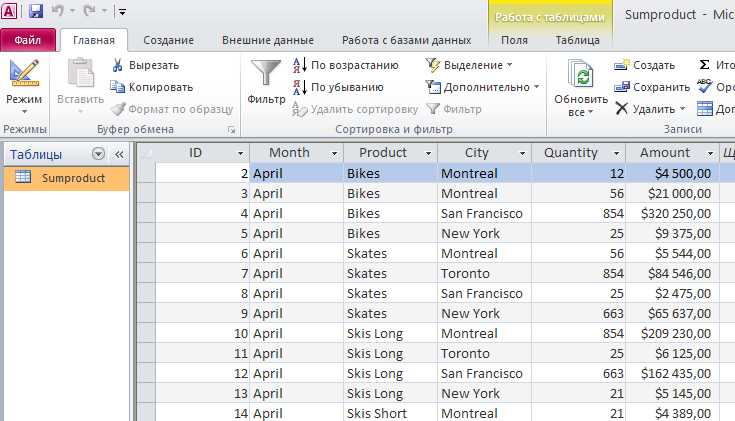
Интеграция SQL-запросов в Excel позволяет выполнять сложные выборки и фильтрацию данных напрямую из таблиц, без необходимости копировать или преобразовывать их вручную. Это особенно полезно при работе с большими объёмами информации, объединёнными из различных источников – Access, текстовые файлы, внешние базы данных через ODBC и др.
Для использования SQL в Excel следует воспользоваться функцией «Получить данные» (в версиях до Excel 2016 – «Внешние данные») и выбрать подключение к соответствующему источнику. После настройки подключения открывается редактор запросов Power Query, где можно написать SQL-запрос вручную, нажав «Дополнительные параметры» при подключении.
Пример простого SQL-запроса для Excel: SELECT * FROM [Лист1$] WHERE [Сумма] > 10000. Здесь Excel воспринимает диапазон данных как таблицу и применяет к ней фильтрацию по столбцу. Запросы поддерживают JOIN, GROUP BY, ORDER BY – всё зависит от источника данных. При этом важно учитывать, что Excel использует SQL-диалект драйвера, к которому осуществляется подключение: Jet для .xls и ACE для .xlsx.
Повторное использование запросов возможно через вкладку «Запросы и подключения». Там можно редактировать ранее созданные SQL-запросы, обновлять их и настраивать автоматическое обновление при открытии файла. Такой подход повышает точность анализа и позволяет избежать дублирования логики в различных ячейках и формулах.
Подключение Excel к внешней базе данных через ODBC
Для подключения Excel к внешней базе данных через ODBC необходимо предварительно установить соответствующий драйвер ODBC для вашей СУБД (например, MySQL, PostgreSQL, SQL Server). После установки выполните следующие действия:
- Откройте Excel и перейдите на вкладку «Данные».
- Выберите «Получить данные» → «Из других источников» → «Из ODBC».
- В появившемся окне выберите имя источника данных (DSN), ранее настроенное в «Панели управления» → «Администрирование» → «Источники данных ODBC».
- Если DSN отсутствует, создайте его вручную:
- Перейдите в «Панель управления» → «Администрирование» → «Источники данных ODBC».
- Выберите вкладку «Системный DSN» или «Пользовательский DSN» и нажмите «Добавить».
- Выберите нужный драйвер и нажмите «Готово».
- Укажите параметры подключения: сервер, порт, имя базы данных, имя пользователя и пароль.
- После выбора DSN нажмите «ОК» и введите учетные данные при необходимости.
- Выберите нужную таблицу или представление из списка доступных объектов.
- Нажмите «Загрузить», чтобы импортировать данные в рабочую книгу Excel.
Для работы с большими объёмами данных рекомендуется использовать запросы Power Query с последующей фильтрацией и агрегацией на стороне сервера. Это снижает нагрузку на Excel и ускоряет обработку данных.
Настройка запроса в Power Query с использованием SQL
Откройте Excel и перейдите на вкладку «Данные» – выберите «Получить данные» → «Из базы данных» → «Из SQL Server». Укажите имя сервера и при необходимости – базу данных. При нажатии «Дополнительно» активируется поле для ввода SQL-запроса. Здесь можно напрямую вставить SQL-код, например: SELECT Name, Quantity FROM Products WHERE Quantity > 0.
После подтверждения Power Query выполнит запрос и загрузит только нужные строки и столбцы. Это позволяет избежать лишней загрузки данных, снижает нагрузку и ускоряет обработку. Для динамической подстановки параметров можно использовать переменные M-кода, но SQL-запрос при этом должен быть построен строкой с учётом параметров, что потребует применения функции Text.Combine и тщательной экранизации.
Редактирование SQL-запроса возможно через «Дополнительный редактор» Power Query. После изменений запрос можно обновить без повторного подключения. Для сложных сценариев рекомендуется использовать представления (views) в базе данных и подключаться к ним – это упрощает логику внутри Excel и снижает риск ошибок.
Прямой ввод SQL запроса при импорте данных
Для прямого ввода SQL-запроса в Excel необходимо использовать функцию импорта данных через ODBC или Power Query. В Excel выберите вкладку «Данные» → «Получить данные» → «Из базы данных» → «Из SQL Server» или другой источник. Введите параметры подключения: имя сервера, базу данных и нажмите «Дополнительно».
В открывшемся окне введите ваш SQL-запрос вручную в поле «SQL-запрос». Пример: SELECT имя, должность FROM сотрудники WHERE отдел = 'Продажи'. Такой подход исключает загрузку всей таблицы и позволяет сразу получить нужную выборку.
Не используйте SELECT * – это замедляет загрузку и увеличивает объем передаваемых данных. Указывайте только нужные поля. Для параметрических запросов Power Query не поддерживает прямую передачу параметров, но можно использовать редактор M-кода для генерации динамического SQL на основе значений из ячеек.
Если работаете с большими объемами, добавьте фильтры и сортировку прямо в SQL-запрос: ORDER BY, WHERE, TOP или LIMIT. Это минимизирует нагрузку при передаче данных в Excel.
После ввода запроса нажмите «ОК», подтвердите подключение и загрузите результат в таблицу или модель данных. При необходимости обновления – Excel автоматически повторно выполнит ваш SQL-запрос.
Объединение нескольких таблиц с помощью SQL JOIN
Чтобы объединить данные из разных листов Excel с помощью SQL, необходимо предварительно подключить их как отдельные таблицы в Power Query или через Microsoft Query. Каждому источнику следует присвоить уникальное имя. Например, импортируйте два листа как «Товары» и «Продажи».
Для соединения таблиц используйте оператор JOIN. INNER JOIN отображает только совпадающие записи. Например, чтобы получить список проданных товаров с указанием названий и количества, выполните запрос:
SELECT Товары.Название, Продажи.Количество FROM Товары INNER JOIN Продажи ON Товары.ID = Продажи.Товар_ID
Если требуется отобразить все товары, включая те, которые не были проданы, применяйте LEFT JOIN:
SELECT Товары.Название, Продажи.Количество FROM Товары LEFT JOIN Продажи ON Товары.ID = Продажи.Товар_ID
При работе с несколькими соединениями важно указывать полные имена столбцов через точку: «ИмяТаблицы.ИмяПоля». Это исключает неоднозначность при наличии одинаковых названий столбцов.
В Excel через Microsoft Query выберите «SQL» в окне конструктора, чтобы вручную ввести запрос. После выполнения запроса результат можно автоматически подгрузить в новый лист и обновлять по мере изменения исходных данных.
Фильтрация данных с использованием WHERE и LIKE
При работе с подключениями к внешним источникам данных в Excel через Power Query или встроенный мастер запросов, можно применять SQL-фильтрацию с помощью WHERE и LIKE для выборки нужных строк до загрузки в таблицу.
Пример запроса:
SELECT * FROM [Sheet1$] WHERE [Город] LIKE ‘Мос%’
Этот запрос вернёт строки, где значения в столбце Город начинаются с «Мос», включая «Москва», «Московский» и др. Такой подход снижает объём загружаемых данных и ускоряет обработку.
Для числовых значений и дат используйте точные условия. Пример:
SELECT * FROM [Данные$] WHERE [Сумма] > 10000 AND [Дата] >= #2024-01-01#
Символы % и _ в LIKE позволяют задавать шаблоны: % – любое количество символов, _ – один символ. Пример:
SELECT * FROM [Клиенты$] WHERE [Фамилия] LIKE ‘_иванов’
Выборка вернёт строки с фамилиями вроде «Иванов», «Ливанов» и т.д., где первая буква любая, а остальная часть – «иванов».
SQL-чувствителен к названиям листов и столбцов. Если название содержит пробелы или спецсимволы, заключайте его в квадратные скобки. Пример:
SELECT * FROM [Продажи 2024$] WHERE [Тип клиента] LIKE ‘B2B%’
Все SQL-запросы должны соответствовать структуре данных. Если тип данных в столбце не соответствует условию, Excel вернёт ошибку подключения. Проверяйте типы в источнике перед фильтрацией.
Сортировка и группировка данных с помощью ORDER BY и GROUP BY
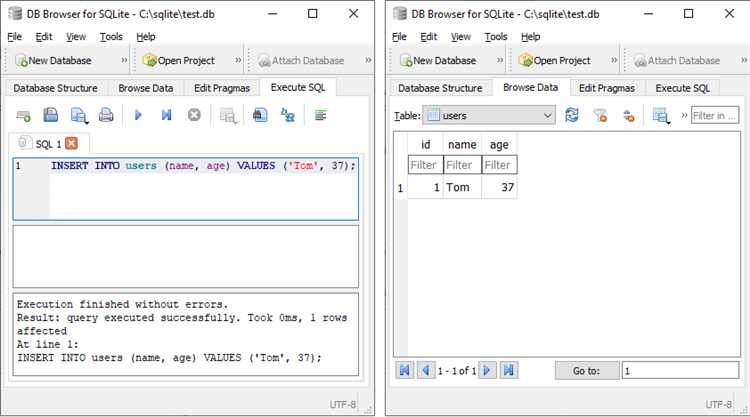
ORDER BY позволяет сортировать данные по указанному столбцу в порядке возрастания или убывания. Этот оператор часто используется для анализа трендов или поиска максимальных и минимальных значений в наборе данных. Например, если вам нужно отсортировать данные по дате или цене, запрос будет выглядеть так:
SELECT * FROM Sales ORDER BY SaleDate DESC;
В данном примере результаты будут отсортированы по столбцу SaleDate в убывающем порядке. Для сортировки по возрастанию достаточно использовать ключевое слово ASC (по умолчанию оно применяется, если не указано другое). Если нужно сортировать по нескольким столбцам, их перечисляют через запятую:
SELECT * FROM Employees ORDER BY Department ASC, Salary DESC;
Этот запрос сначала отсортирует по отделу в алфавитном порядке, а затем по зарплате в убывающем порядке внутри каждого отдела.
GROUP BY используется для группировки строк с одинаковыми значениями в указанных столбцах. Это удобно при необходимости агрегировать данные, например, для вычисления суммы, среднего значения или количества записей в каждой группе. Пример запроса для подсчета количества продаж по каждому товару:
SELECT ProductID, COUNT(*) AS SalesCount FROM Sales GROUP BY ProductID;
Этот запрос подсчитает количество продаж для каждого продукта, группируя результаты по столбцу ProductID. Для вычисления агрегированных значений, таких как средняя цена, используют функции агрегирования, такие как AVG, SUM, MAX, MIN:
SELECT ProductID, AVG(Price) AS AveragePrice FROM Sales GROUP BY ProductID;
Такой запрос вернет среднюю цену для каждого продукта. Важно помнить, что при использовании GROUP BY все столбцы в SELECT должны быть либо агрегированными функциями, либо частью GROUP BY.
Совмещение операторов ORDER BY и GROUP BY позволяет более гибко анализировать и представлять данные. Например, чтобы отсортировать результаты группировки по сумме продаж, можно использовать следующий запрос:
SELECT ProductID, SUM(SaleAmount) AS TotalSales FROM Sales GROUP BY ProductID ORDER BY TotalSales DESC;
Этот запрос сначала сгруппирует данные по каждому продукту, посчитает суммарные продажи, а затем отсортирует их по убыванию суммы продаж. Использование ORDER BY и GROUP BY вместе позволяет легко анализировать и визуализировать данные в Excel с помощью SQL-запросов.
Обновление данных в Excel при изменениях в источнике
Для автоматического обновления данных в Excel при изменениях в источнике можно использовать встроенные возможности работы с внешними данными. Это особенно полезно, когда источник данных, например, база данных или онлайн-сервис, обновляется регулярно, и нужно, чтобы Excel всегда отображал актуальные значения.
Если данные загружаются через SQL-запрос, Excel позволяет настроить периодическое обновление этих данных, что упрощает процесс получения актуальной информации. Для этого достаточно выполнить несколько простых шагов:
- При подключении к внешнему источнику данных (например, базе данных через SQL Server или ODBC) установите галочку на опции «Обновлять при открытии файла» в настройках подключения.
- Для регулярного обновления в фоновом режиме, перейдите в «Данные» → «Свойства соединения» и выберите интервал обновления (например, каждые 60 минут). Это полезно, когда требуется постоянно получать свежие данные.
При использовании запросов в Excel можно активировать опцию «Обновлять только при изменении данных», чтобы Excel автоматически проверял источник на наличие изменений, а затем обновлял данные только в случае их реального изменения. Это предотвращает излишние запросы и экономит ресурсы.
Для того чтобы данные обновлялись после каждого изменения в базе данных, можно настроить триггеры на уровне базы данных, которые будут отправлять уведомления Excel о необходимости обновления. Для этого потребуется немного больше технических знаний, включая использование SQL-серверов с поддержкой уведомлений о событиях, например, SQL Server с Service Broker.
Важно помнить, что настройки обновлений можно адаптировать в зависимости от требований безопасности. Например, можно отключить автоматическое обновление для защищённых файлов, чтобы исключить нежелательные подключения к базе данных без соответствующих прав доступа.
Включение автоматического обновления данных позволяет ускорить рабочий процесс и минимизировать необходимость вручную перезагружать запросы, особенно если данные поступают из часто обновляющихся источников, таких как CRM-системы, бухгалтерские приложения или онлайн-платформы.
Решение распространённых ошибок при работе с SQL в Excel

При работе с SQL-запросами в Excel могут возникать различные ошибки, связанные с синтаксисом запросов, подключением к базе данных и интерпретацией данных. Рассмотрим несколько распространённых проблем и способы их устранения.
1. Ошибка подключения к базе данных
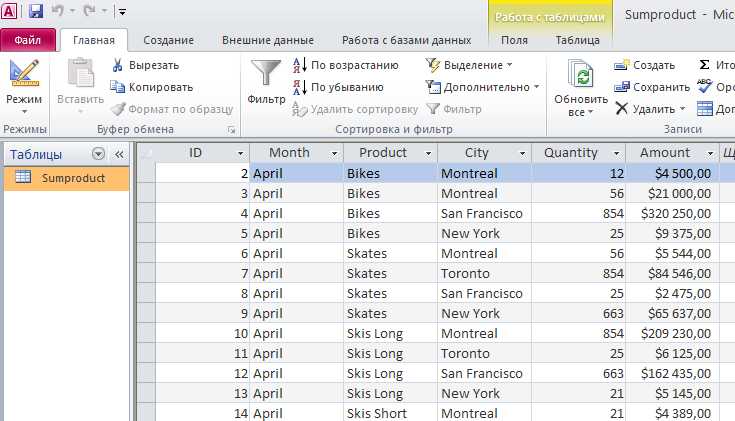
Ошибка подключения часто возникает из-за неверных параметров подключения. Это может быть связано с неправильным указанием имени сервера, базы данных или учетных данных. Для решения проблемы:
- Проверьте правильность имени сервера и базы данных в строке подключения.
- Убедитесь, что у вас есть доступ к базе данных с вашего компьютера (например, убедитесь, что порт не заблокирован фаерволом).
- Проверьте, что вы используете правильные учетные данные (логин и пароль) для доступа.
2. Неверный SQL-синтаксис
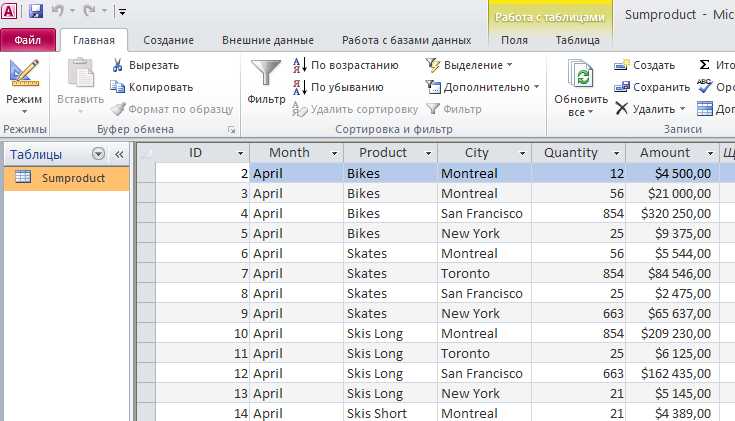
Ошибки синтаксиса могут быть вызваны отсутствием необходимых элементов запроса или их неправильным расположением. Например, отсутствие ключевого слова SELECT или неправильное использование кавычек в строках. Чтобы избежать таких ошибок:
- Убедитесь, что запрос начинается с SELECT и корректно указываются поля для выборки.
- Всегда используйте одиночные кавычки для строковых значений и избегайте лишних пробелов.
- Проверьте правильность использования команд ORDER BY, GROUP BY и других, чтобы они соответствовали структуре SQL-запроса.
3. Невозможность обновления данных
При использовании SQL-запросов для обновления данных в Excel могут возникать ошибки из-за некорректного типа данных или отсутствия разрешений на изменение данных в источнике. Для устранения:
- Проверьте типы данных в столбцах Excel и убедитесь, что они соответствуют типам данных в базе данных.
- Проверьте, что у вашей учетной записи есть соответствующие права на выполнение операций INSERT, UPDATE или DELETE в базе данных.
- Используйте запросы с правильным синтаксисом для изменения данных, такие как UPDATE или INSERT INTO.
4. Ошибки при работе с большими объемами данных
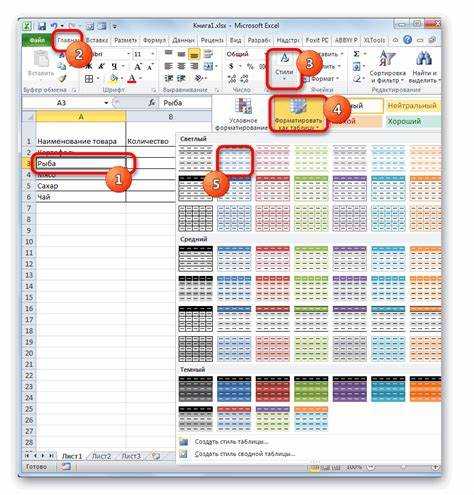
При запросах к большим объемам данных Excel может не справиться с их обработкой, что приведет к сбоям или долгому времени ожидания. Чтобы улучшить производительность:
- Используйте ограничения в запросах (например, LIMIT или WHERE), чтобы выбирать только необходимые данные.
- Попробуйте разбивать запросы на меньшие части, если данные слишком объемные.
- Используйте индексы на ключевых столбцах базы данных, чтобы ускорить выборку данных.
5. Проблемы с форматом данных
Иногда данные в Excel отображаются некорректно, например, даты или числа могут быть интерпретированы неправильно. Для устранения таких проблем:
- Проверьте формат данных в Excel. Если это дата или число, убедитесь, что они правильно отображаются и имеют нужный формат.
- Если данные содержат текст с особыми символами, очистите их перед импортом в Excel с помощью соответствующих функций в SQL-запросах.
Вопрос-ответ:
Что такое SQL-запросы в Excel и как их использовать?
SQL-запросы в Excel позволяют работать с данными, используя язык запросов SQL (Structured Query Language) для извлечения, фильтрации, сортировки и анализа информации из таблиц и внешних источников данных. Для работы с ними нужно использовать инструмент «Запросы и соединения» или подключение к внешним базам данных через ODBC или другие источники. Чтобы выполнить SQL-запрос в Excel, необходимо создать соединение с базой данных или файлом и использовать запросы, прописанные в редакторе SQL. Этот процесс помогает пользователю ускорить работу с большими объемами данных, автоматически обновлять информацию и выполнять более сложные вычисления.
Как выполнить SQL-запрос в Excel?
Чтобы выполнить SQL-запрос в Excel, нужно перейти в вкладку «Данные», выбрать «Получить данные» и затем выбрать источник данных, например, базу данных или текстовый файл. После подключения к источнику данных откроется редактор запросов, где можно написать SQL-запрос. Важно помнить, что для работы с базами данных понадобится настроить подключение через ODBC или другие драйверы. SQL-запросы в Excel позволяют извлекать только нужные данные, тем самым ускоряя работу с большими объемами информации и упрощая анализ.
Какие типы SQL-запросов можно использовать в Excel?
В Excel можно использовать различные типы SQL-запросов, такие как SELECT (для выборки данных), INSERT (для добавления данных), UPDATE (для обновления данных) и DELETE (для удаления данных). Для большинства задач, связанных с анализом и фильтрацией данных, обычно используется запрос SELECT. Он позволяет выбирать только необходимые строки и столбцы, фильтровать данные по определенным условиям, объединять несколько таблиц и выполнять сортировку. Пример простого запроса SELECT: «SELECT * FROM таблица WHERE условие».
Можно ли использовать SQL-запросы для анализа данных в Excel без подключения к базе данных?
Да, в Excel можно использовать SQL-запросы для анализа данных без необходимости подключения к внешней базе данных, если данные уже находятся в Excel в виде таблиц или диапазонов. Для этого можно использовать «Power Query» или «Запросы и соединения», которые позволяют писать SQL-запросы к данным, загруженным в Excel. Например, вы можете импортировать таблицу в Power Query и использовать запросы для фильтрации или преобразования данных прямо в Excel. Это значительно упрощает работу с данными без необходимости обращения к внешним источникам.
Какие преимущества использования SQL-запросов в Excel?
Использование SQL-запросов в Excel имеет несколько важных преимуществ. Во-первых, это позволяет работать с большими объемами данных, эффективно фильтровать и сортировать их без необходимости вручную обрабатывать таблицы. Во-вторых, SQL-запросы упрощают объединение данных из разных источников, например, из различных таблиц или баз данных. В-третьих, с помощью SQL можно автоматизировать задачи анализа данных, что сокращает время на выполнение рутинных операций. Это особенно полезно при работе с динамично изменяющимися данными или при необходимости часто обновлять информацию.